
Teniu un telèfon intel·ligent Huawei i voleu utilitzar la majoria dels serveis de Google (GMS)?
Temes d'aquest article:
Sabem que, arran de la prohibició nord-americana que va patir Huawei el 2020, tots els dispositius nous llançats al mercat pel gegant xinès ja no poden utilitzar GMS.
Avui vull ensenyar-vos com utilitzar i serveis de google (GMS) su Huawei P60 Pro e Huawei Mate X3!
En primer lloc vull donar les gràcies a l'autor d'aquest mètode, l'espanyol Eloy Gómez!
Personalment he provat i simplificat el procediment que informe en aquesta guia.
Premissa
En aquesta guia no realitzarem operacions que invalidin la garantia del dispositiu ja que simplement seran instal·lacions + configuració d'aplicacions de codi obert.
Aquestes aplicacions permeten utilitzar la majoria de les aplicacions de Google que normalment no podríeu utilitzar i, sobretot, poder utilitzar gairebé sense problemes totes aquelles apps que normalment requereixen GMS per funcionar correctament o que les integren dins d'elles. !
requisits
La guia, fins ara, està pensada per als propietaris d'aquests telèfons intel·ligents Huawei:
- HUAWEI P60 Pro
- Huawei Mate X3
Abans de començar, comproveu que teniu instal·lada la versió del sistema operatiu emui 13.1
DESCARREGAR APP
Anem a la pàgina microg.org/download.html, aneu a la part inferior i descarregueu els 3 fitxers tal com es mostra a la imatge següent:
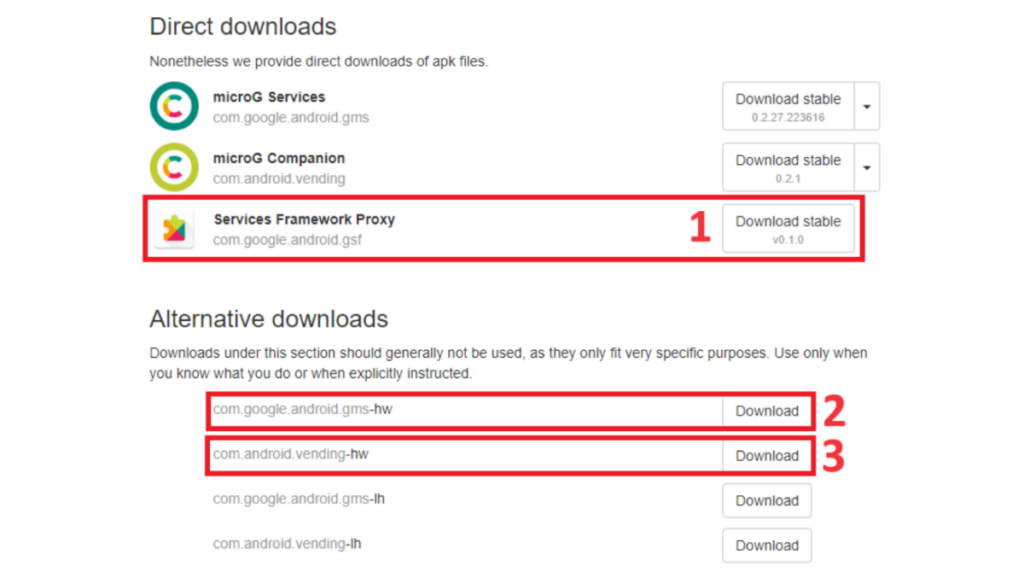
INSTAL·LACIÓ
Instal·leu les 3 aplicacions que acabeu de descarregar en l'ordre que preferiu.
NO OBRIU CAP D'AQUESTES 3 APLICACIONS
CONFIGURACIÓ
- Obre la configuració, selecciona aplicacions i serveis, selecciona aplicacions i cerca microg, premeu "Serveis de MicroG"
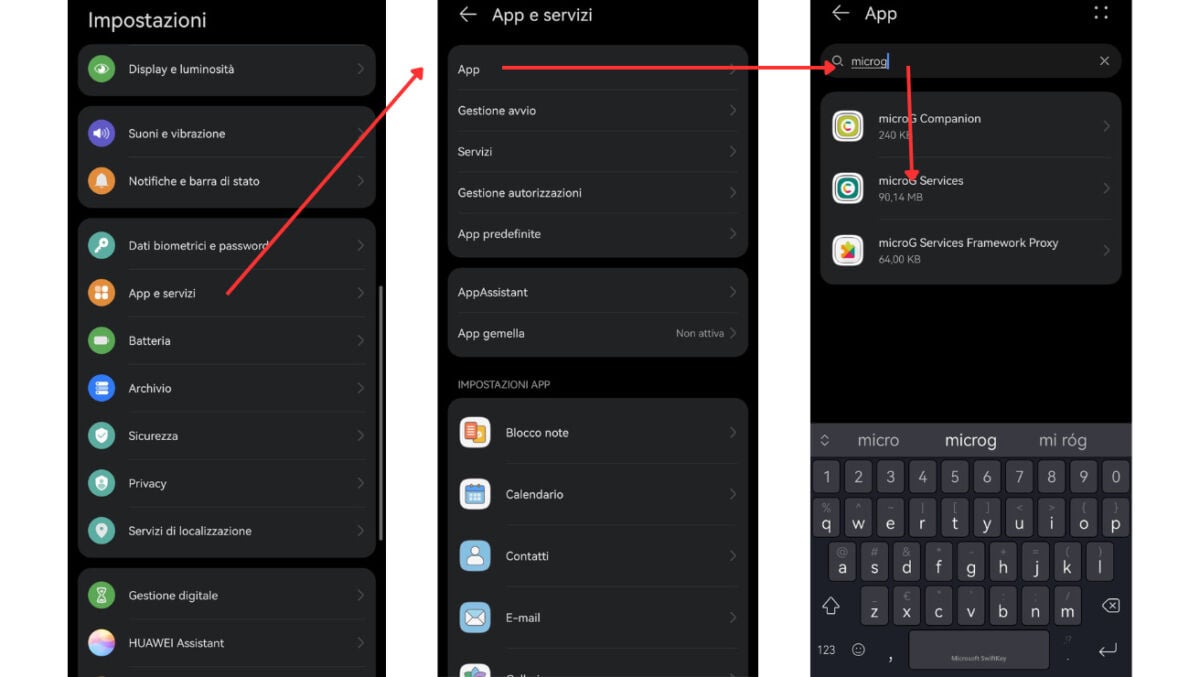
- A la pantalla de microg Serveis, doneu tots els permisos tal com s'indica a la figura
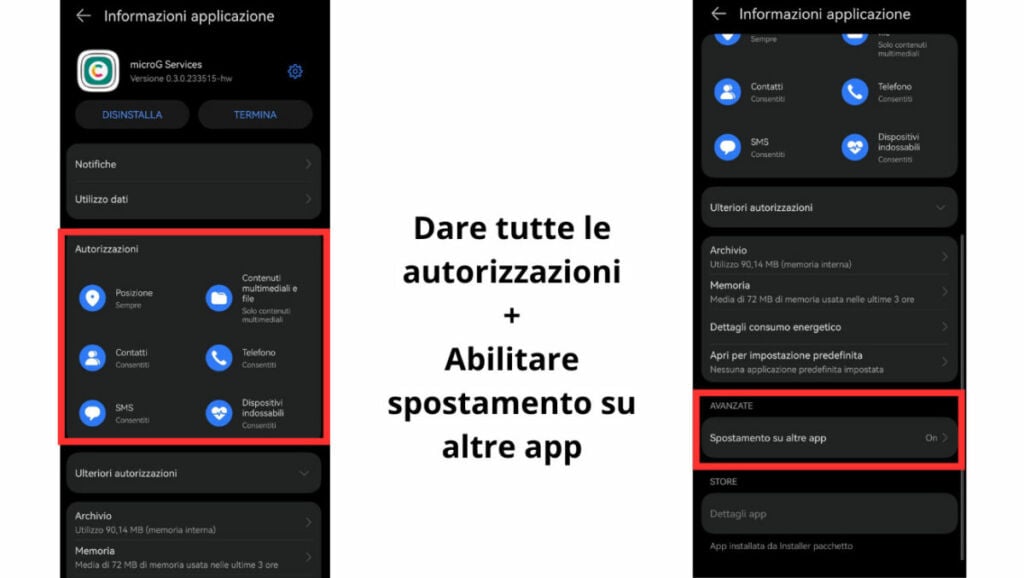
- Premeu la icona d'engranatge a la pantalla de l'aplicació microg Serveis i premeu “Comprovació de problemes”: comproveu que totes les opcions estiguin marcades tal com es mostra
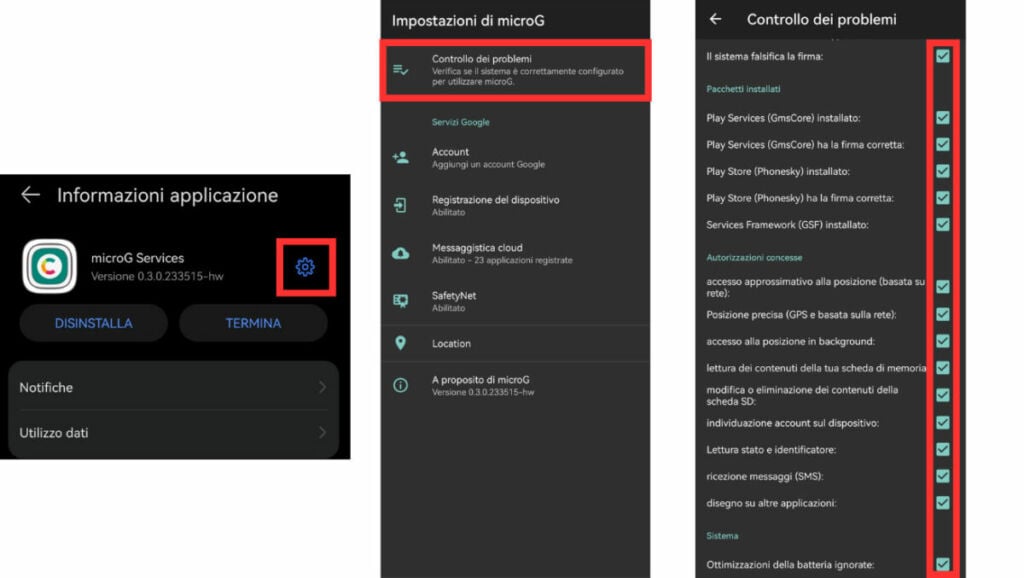
- Tornem a la pantalla anterior, premem Compte, premem Inici de sessió i afegim el nostre compte de Google seguint les instruccions
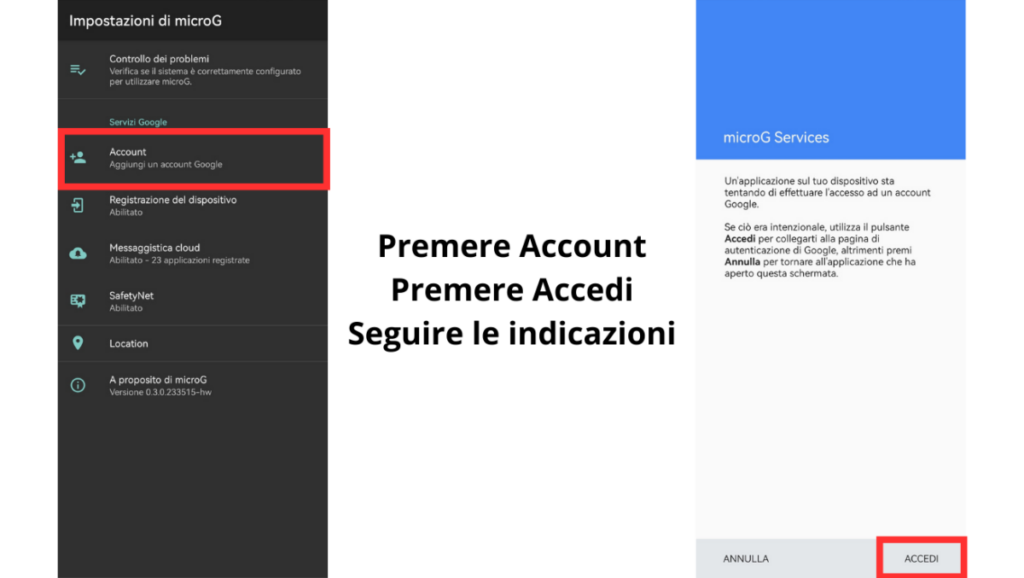
- Tanqueu-ho tot, entreu a la configuració del vostre telèfon intel·ligent, seleccioneu "Usuaris i comptes" i premeu "google": comproveu que el compte és el que heu afegit al pas anterior, premeu "Configuració heretada" i activeu "Permetre que les aplicacions vegin els comptes"

- Reinicieu el vostre telèfon intel·ligent
Configuració acabada!
DESCARREGAR APLICACIONS
En aquest moment, el nostre telèfon intel·ligent està preparat!
Òbviament, però, no podem utilitzar directament Google Play Store per descarregar aplicacions: llavors, com ho fem?
Per descarregar aplicacions, podeu utilitzar Botiga Aurora: aquest és un client no oficial de Play Store, un projecte de codi obert disponible a f-droid.
A través Botiga Aurora, podem accedir a tot el catàleg d'aplicacions presents a la PlayStore a través del compte de Google (us recomano que en creeu un de dedicat) o mitjançant un accés anònim (que no us recomano). Les aplicacions que baixaràs seran exactament les presents a la PlayStore, per tant podem dir que la font és més fiable que altres.
Podeu obtenir Aurora Store directament des d'aquest enllaç: Descarrega Aurora Store
Si ja estàveu utilitzant l'Aurora Store, pot ser que sigui necessari actualitzar les aplicacions que ja hi ha al vostre telèfon intel·ligent per habilitar correctament les funcions dels serveis de Google instal·lats amb MigroG.
EXEMPLES
Aquests són alguns exemples d'algunes aplicacions i funcions que ara podeu utilitzar:
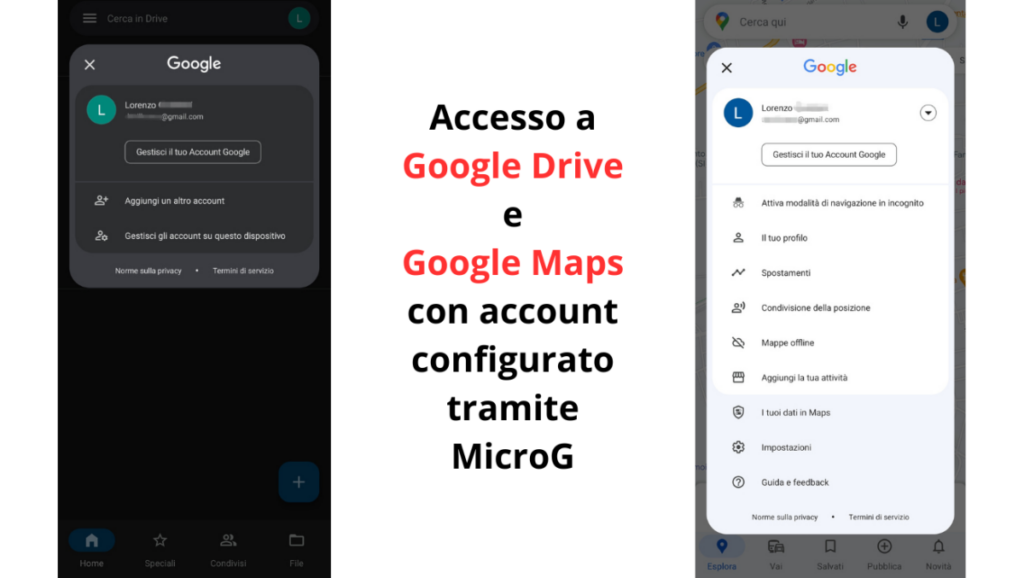
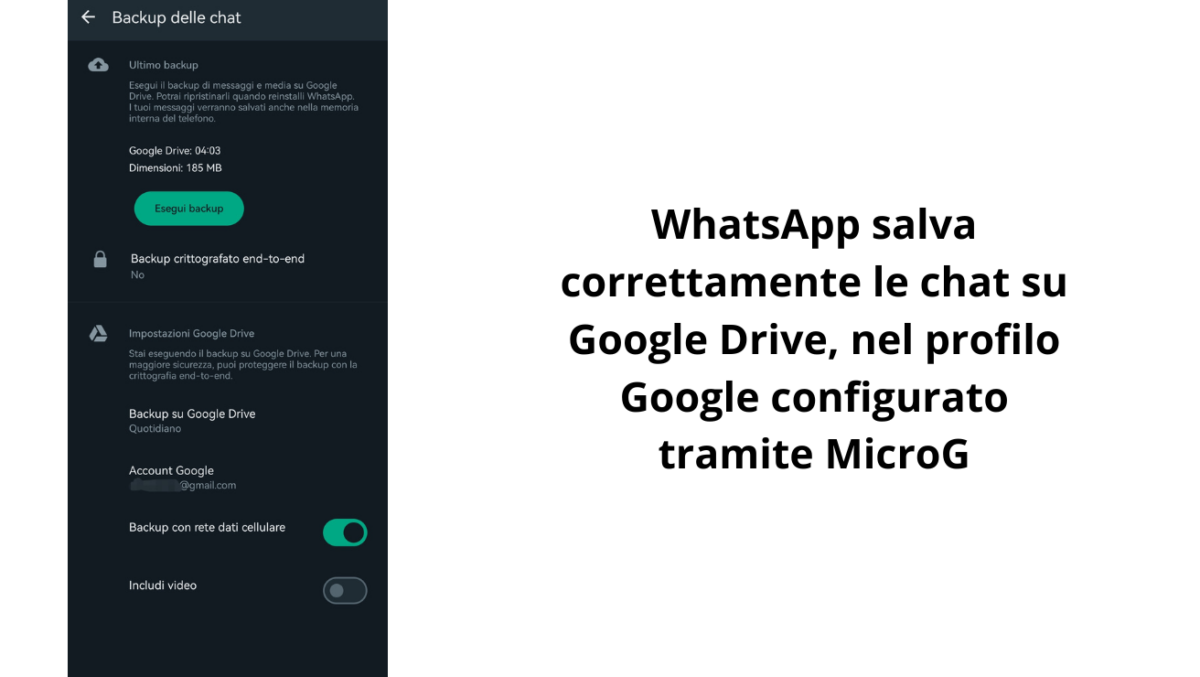
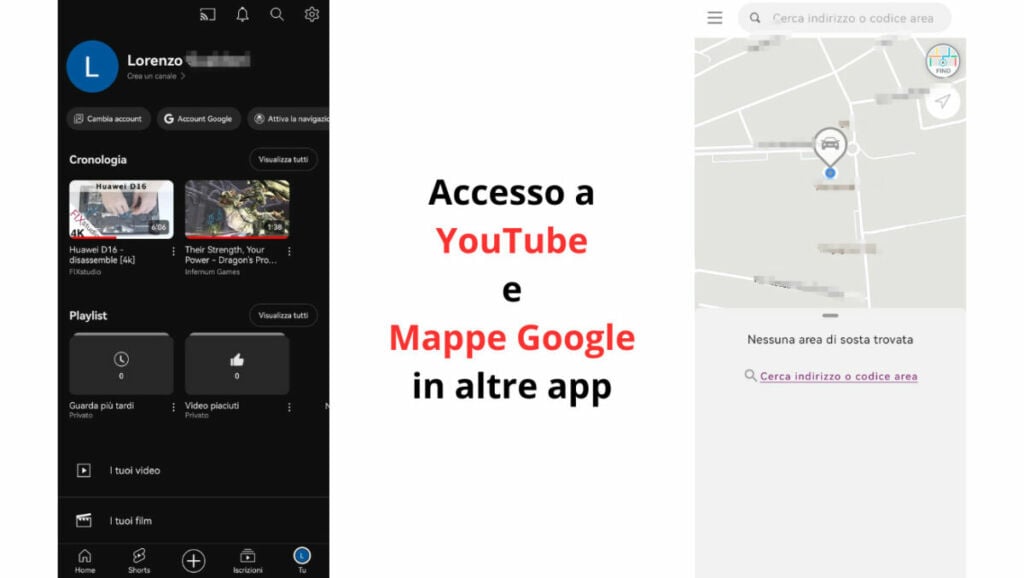
Aquests són només uns quants exemples, el major potencial que veig en aquest mètode és la possibilitat d'utilitzar aplicacions (no propietat de Google) sense problemes quan demanen GMS!











